Cách cài Font chữ cho Windows và Mac
Để có một bản thiết kế đẹp thì các Font chữ mặc định trên Windows và Mac đều không thể đáp ứng. Chính vì vậy chúng ta cần cài thêm rất nhiều Font chữ khác nhau. Tuyetkypowerpoint sẽ hướng dẫn bạn Cài đặt thêm những font chữ bạn yêu thích chỉ bằng vài bước đơn giản.
I. Phân loại các định dạng tệp Font chữ thường gặp
Font chữ là một phần quan trọng của thiết kế đồ họa và trình soạn thảo văn bản trên máy tính. Để hiểu rõ hơn về font chữ, chúng ta cần tìm hiểu về các định dạng tệp font chữ thường gặp. Dưới đây là một số định dạng quan trọng:
- TrueType (TTF): Định dạng TrueType là một trong những định dạng font chữ phổ biến nhất. Nó được tạo ra bởi Apple và Microsoft và chứa cả thông tin về hình dạng của ký tự và các phông chữ. Font TrueType hoạt động trên nhiều hệ điều hành và ứng dụng khác nhau.
- OpenType (OTF): OpenType là một định dạng tiên tiến hơn, được phát triển bởi Microsoft và Adobe. Nó kết hợp các đặc điểm của cả TrueType và PostScript và hỗ trợ các tính năng tiên tiến như ligatures và swashes. OpenType cũng hỗ trợ nhiều ngôn ngữ và ký tự đặc biệt.
- PostScript (Type 1, PS): Font chữ PostScript sử dụng các mô tả toán học để biểu diễn hình dạng của các ký tự. Điều này làm cho chúng có chất lượng cao và chính xác. Tuy nhiên, PostScript đã bị thay thế bởi TrueType và OpenType do tính linh hoạt hạn chế.
- Web Fonts (WOFF, WOFF2): Định dạng font chữ web (Web Open Font Format) được tối ưu hóa cho việc sử dụng trên trình duyệt web. WOFF và WOFF2 giúp đảm bảo tải trang web nhanh hơn và hỗ trợ các tính năng như chú thích và tùy chỉnh màu sắc.
- Bitmap Fonts: Định dạng font chữ dựa trên bitmap sử dụng hình ảnh vùng pixel để hiển thị ký tự. Chúng thường không được sử dụng nhiều trong thiết kế hiện đại vì hạn chế về độ phân giải và thể hiện.
Việc hiểu và lựa chọn đúng định dạng font chữ rất quan trọng để đảm bảo tính thẩm mỹ và khả năng tương thích của văn bản trên các nền tảng khác nhau. Dựa vào nhu cầu, bạn có thể chọn định dạng font chữ phù hợp nhất để tạo ra các thiết kế văn bản ấn tượng.
II. Cách cài đặt Font chữ cho WINDOWS
Có 3 cách cơ bản để cài đặt Font chữ trên Windows như sau:
-
Cách 1: Nhấp chuột phải vào Tệp Font chữ (.ttf, .otf, …) > chọn Install / Install for all users.
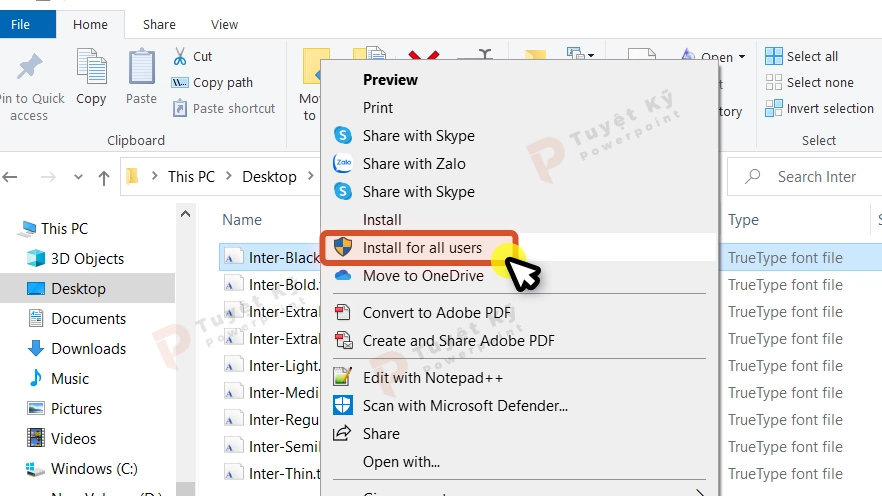
- Cách 2: Nhấp đôi vào Tệp Font chữ > Bấm vào nút Install
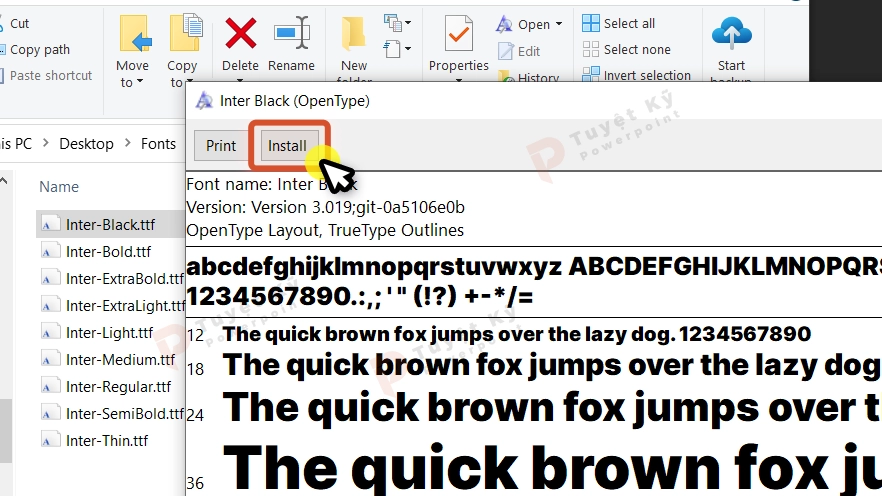
- Cách 3: Truy cập Personalization (Click chuột phải vào Desktop > Personalize) > Chọn mục Fonts > Kéo font chữ đã tải về vào vùng Drag and drop to install.
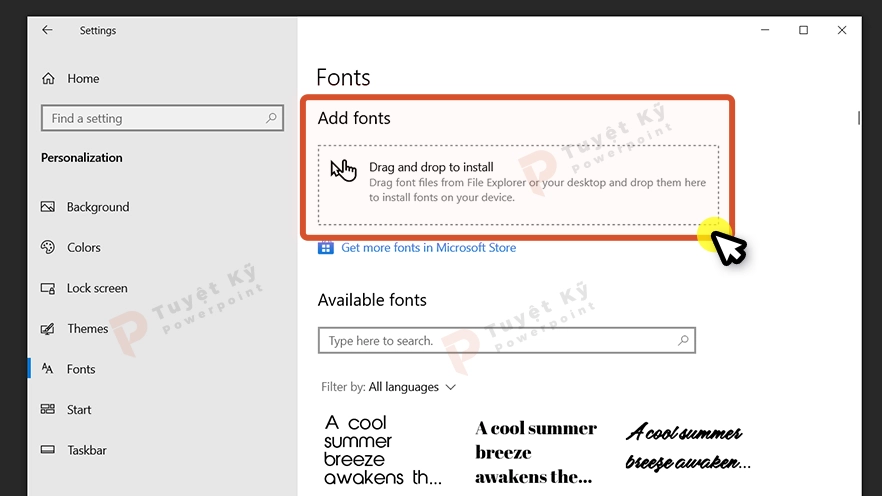
II. Cách cài đặt Font chữ cho MAC
Tùy vào phiên bản Mac OS bạn đang sử dụng, Có 2 cách cơ bản để cài đặt Font chữ trên Mac như sau:
-
Mac OS X 10.3 trở lên:
Nhấp đôi vào tệp phông chữ > chọn nút Install font ở cuối bản xem trước.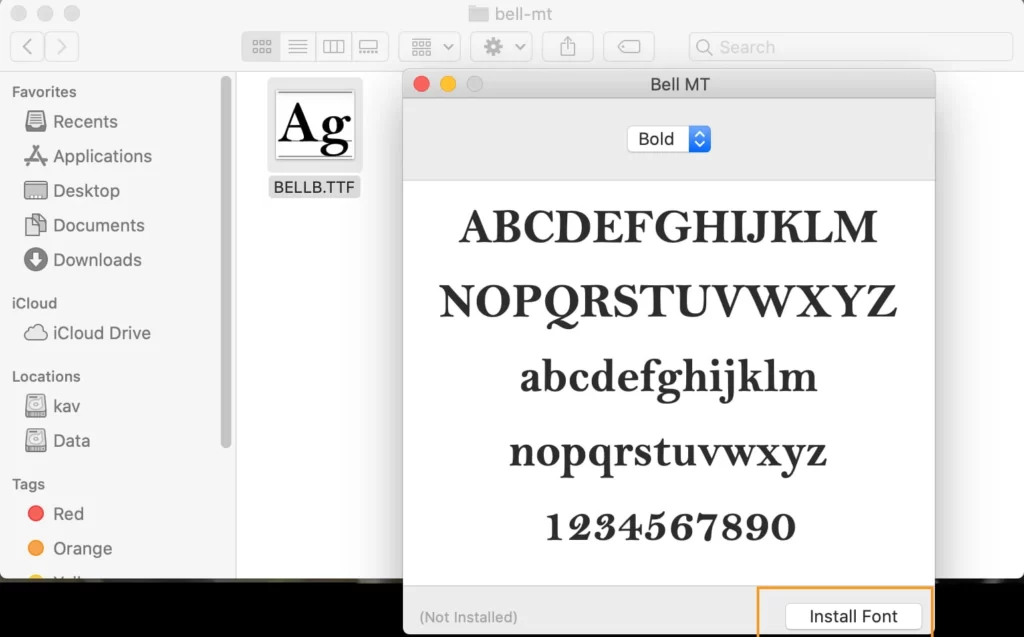
- Các phiên bản khác của Mac OS:
Di chuyển phông chữ vào đường dẫn /Library/Fonts (cho toàn bộ người dùng) hoặc Users/Your_username/Library/Fonts.
Lưu ý: Mac OS X nhận dạng phông chữ TrueType (.ttf) và OpenType (.otf) nhưng không nhận dạng phông chữ bitmap PC (.fon).
Đôi khi sau khi cài đặt font chữ mới, bạn cần phải khởi động lại ứng dụng mà bạn đang sử dụng để thấy được Font mới trong Danh sách font chữ.
Như vậy, bạn đã hoàn thành việc cài đặt font chữ trên Windows. Bây giờ bạn có thể sử dụng font chữ mới này cho các dự án thiết kế hoặc tạo văn bản sáng tạo theo ý muốn của mình rồi nhé!


